Windows11电脑不读u盘怎么解决?Windows11电脑不读u盘解决方法
更新日期:2023-09-22 05:20:52
来源:系统之家
手机扫码继续观看

windows11电脑不读u盘怎么解决?最近有用户在使用win11系统的时候,用U盘发现读不出来,这个该怎么解决呢?windows11电脑不读u盘删除卸载USB大容量存储设备即可解决。下面来看看详细的操作吧!
windows11电脑不读u盘解决方法
鼠标右键单击此电脑,选择管理,进入页面。
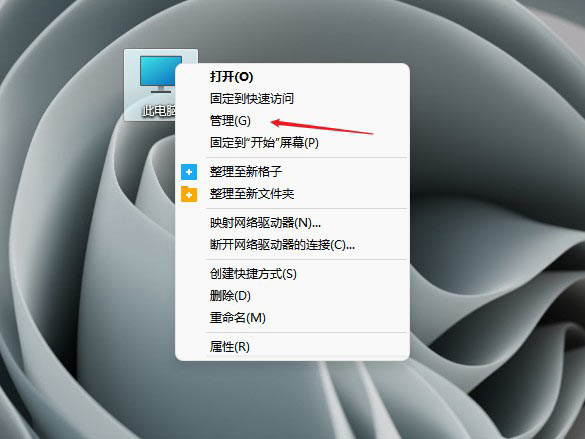
单击设备管理器,展开通用串行总线控制器。
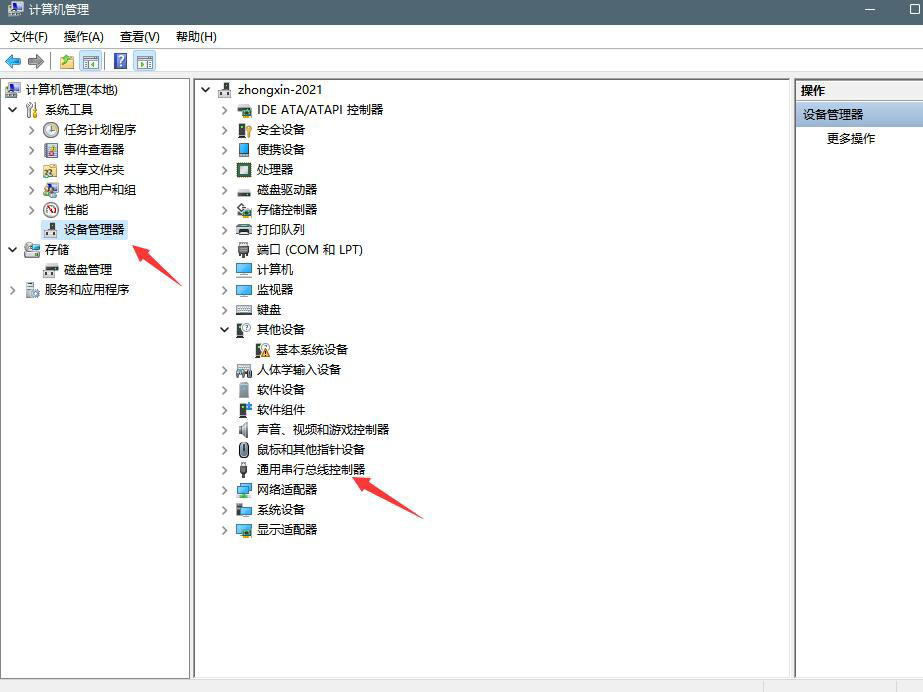
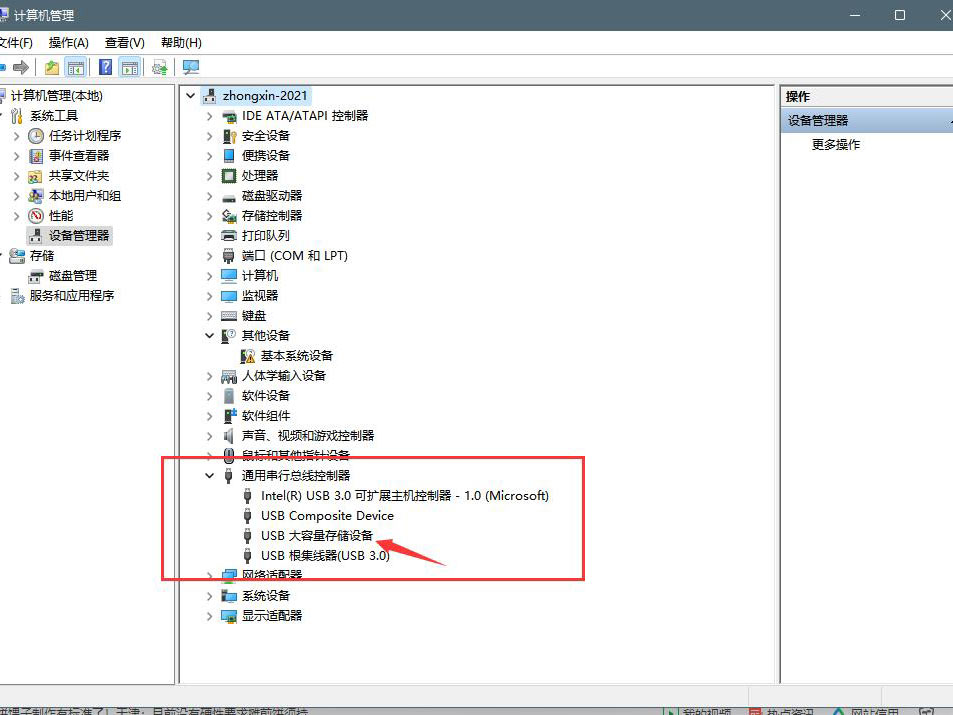
找到找到USB大容量存储设备,右键点击选择卸载。
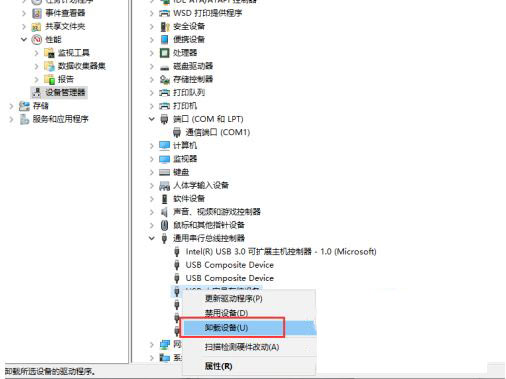
完成上述操作后,将U盘拔出重新插入,这时候就可以读取出U盘了。
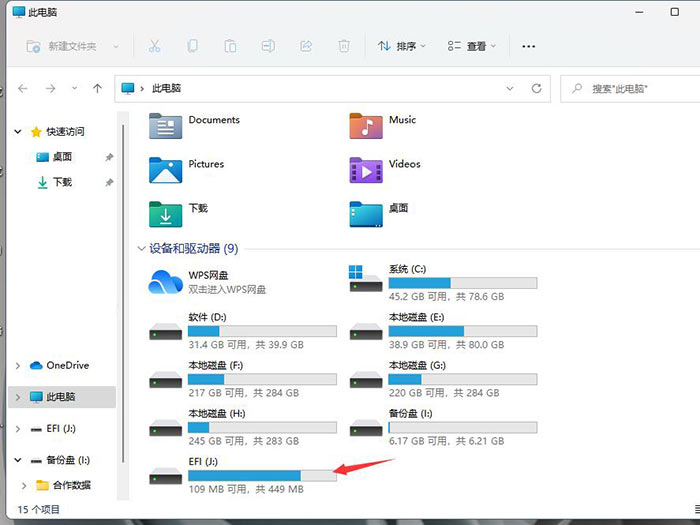
总结:
单击此电脑选择管理
单击设备管理器
卸载存储设备
U盘拔出重新插入
该文章是否有帮助到您?
常见问题
- monterey12.1正式版无法检测更新详情0次
- zui13更新计划详细介绍0次
- 优麒麟u盘安装详细教程0次
- 优麒麟和银河麒麟区别详细介绍0次
- monterey屏幕镜像使用教程0次
- monterey关闭sip教程0次
- 优麒麟操作系统详细评测0次
- monterey支持多设备互动吗详情0次
- 优麒麟中文设置教程0次
- monterey和bigsur区别详细介绍0次
系统下载排行
周
月
其他人正在下载
更多
安卓下载
更多
手机上观看
![]() 扫码手机上观看
扫码手机上观看
下一个:
U盘重装视频












